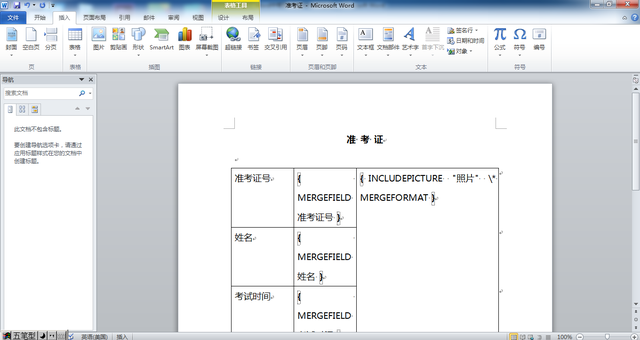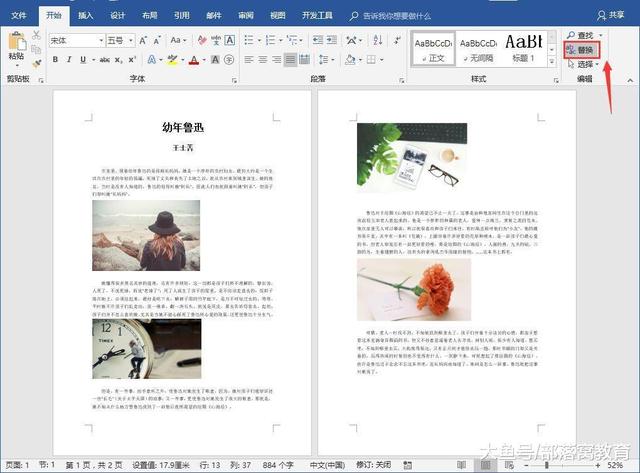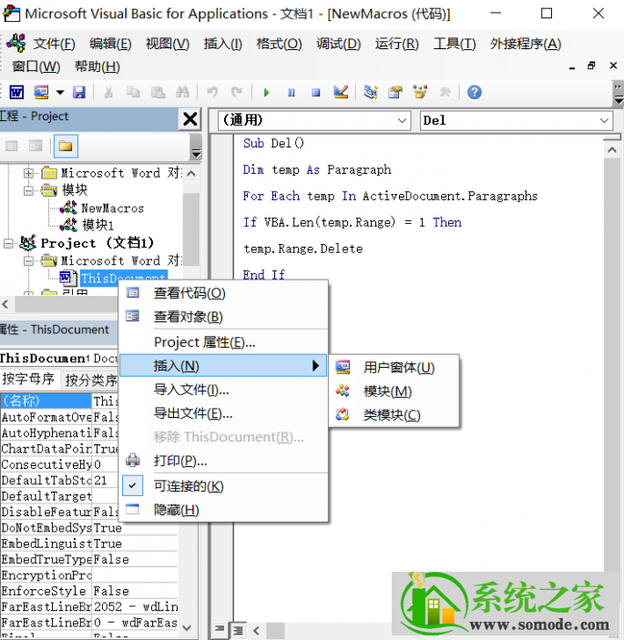word 图片怎么批量调整大小 word里面怎么批量调整图片大小
word教程
2022-04-21 19:51:27
在我们使用Word编辑时会插入大量的图片文件,当然这些图片大小一般是不一致的,通常插入到文档后都需要手动调整,如果说这些图片要调整统一大小,如何理解批量的调整大小呢?
1、打开插入图片的文档,点击切换到“视图”标签,点击“宏”-查看宏
2、在宏设置对话框,给这个宏起个名字,然后点击右侧的“创建”按钮
3、打开VBA编辑器,用找到的代码粘贴替换默认的代码:
1
2
3
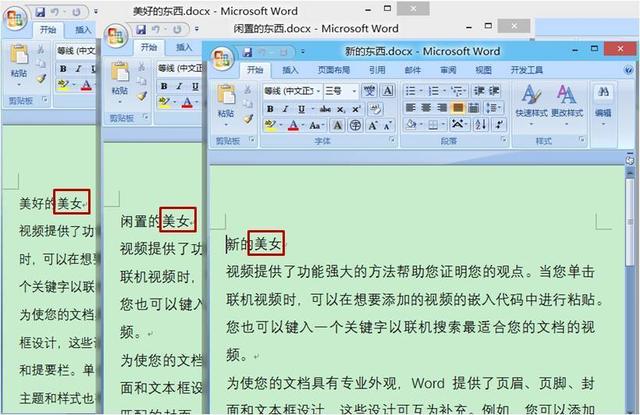
4
5
6
7
8
Sub SetPicSize() '设置图片大小
Dim n '图片个数
On Error Resume Next '忽略错误
For n = 1 To ActiveDocument.InlineShapes.Count 'InlineShapes 类型 图片
ActiveDocument.InlineShapes(n).Height = 24 * 28.35 '设置图片高度为 24cm (1cm等于28.35px)
ActiveDocument.InlineShapes(n).Width = 14 * 28.35 '设置图片宽度 14cm
Next n
End Sub
标签:
相关文章
-
无相关信息